গুগল ক্রোম থেকে সাহসী ব্রাউজারে যেতে চাইছেন? ঠিক আছে, এটি একটি চ্যালেঞ্জিং কাজ। তবে আপনি সম্ভবত একটি ভাল কল করছেন। আপনার দেখা প্রায় প্রতিটি ওয়েবসাইটে উপস্থিত ওয়েব-ভিত্তিক ট্র্যাকার ব্যবহার করে আপনার সম্পর্কে তথ্য সংগ্রহ করতে চাওয়া বিজ্ঞাপনদাতাদের থেকে Brave আপনার গোপনীয়তা রক্ষা করবে।
আমরা আমাদের পাঠকদের Chrome থেকে সাহসী ব্রাউজারে যেতে সাহায্য করার জন্য পোস্টগুলির একটি সিরিজ করব৷ এই পোস্টে, আপনি কীভাবে আপনার ক্রোম বুকমার্ক এবং পাসওয়ার্ডগুলিকে সাহসীতে আমদানি করবেন তা দেখতে পাবেন।
আপনি যখন প্রথমবার ব্রাউজার সেট আপ করছেন তখন বুকমার্ক এবং সেটিংস আমদানি করার সাহসী অফার দেয়। যদি আপনি আপনার পিসিতে Brave ইনস্টল করার সময় আমদানির পদক্ষেপটি এড়িয়ে যান, আপনি এখনও ব্রাউজারের মেনু থেকে আবার আমদানি বিকল্পটি অ্যাক্সেস করতে পারেন।
আপনার কম্পিউটারে সাহসী ব্রাউজার চালু করুন এবং ক্লিক করুন তিন বার মেনু সাহসী মেনু অ্যাক্সেস করতে পর্দার উপরের ডানদিকে কোণায় বোতাম।
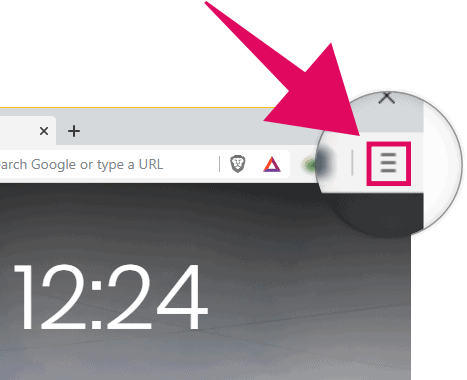
সাহসী মেনু থেকে, উপর হোভার করুন বুকমার্ক তারপর নির্বাচন করুন বুকমার্ক এবং সেটিংস আমদানি করুন প্রসারিত বুকমার্ক মেনু থেকে।
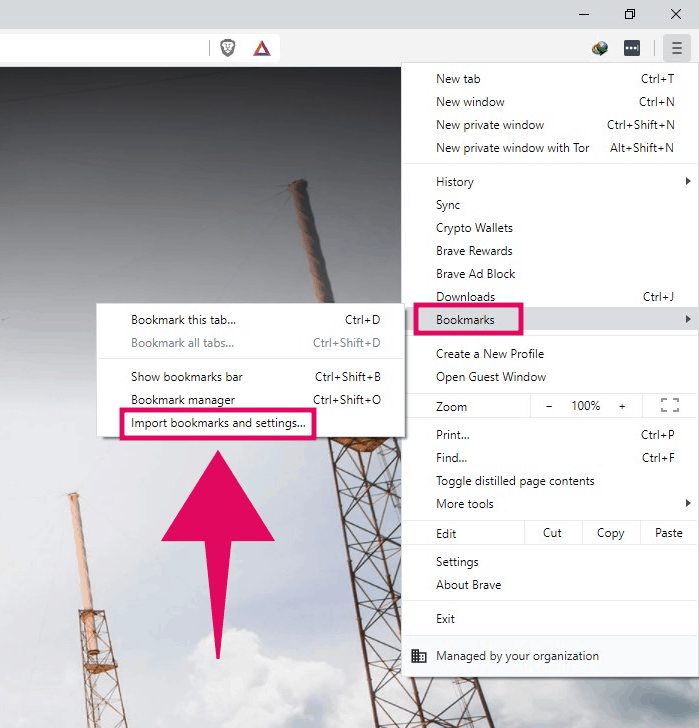
এটি একটি পপ-আপ সংলাপের সাথে সাহসী সেটিংস পৃষ্ঠাটি খুলবে৷ ওয়েব ব্রাউজার নির্বাচন করুন যেখান থেকে আপনি Brave এ বুকমার্ক আমদানি করতে চান।

ড্রপ-ডাউন বক্সে ক্লিক করুন এবং একটি Google Chrome প্রোফাইল নির্বাচন করুন যেখান থেকে আপনি ব্রেভ ব্রাউজারে ব্রাউজার বুকমার্ক এবং পাসওয়ার্ড আমদানি করতে চান।

তারপরে আপনি Chrome থেকে Brave ব্রাউজারে যে ধরনের ডেটা আমদানি করতে চান তা নির্বাচন করুন। ডিফল্টরূপে, ব্রাউজিং ইতিহাস, বুকমার্কস, সংরক্ষিত পাসওয়ার্ড এবং কুকিজ নামক সমস্ত অপশন ব্রাভে আমদানি করতে নির্বাচন করা হবে।
আপনি যদি শুধুমাত্র বুকমার্ক এবং সংরক্ষিত পাসওয়ার্ড ইম্পোর্ট করতে চান, তাহলে অন্যান্য অপশনগুলি আনচেক করুন এবং তারপর আমদানি বোতামে ক্লিক করুন।
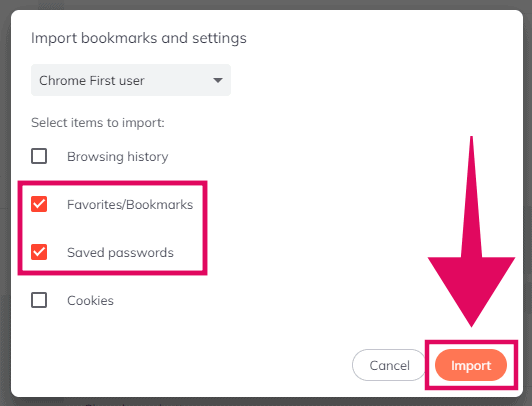
Chrome বর্তমানে আপনার কম্পিউটারে খোলা থাকলে আপনি একটি ত্রুটি পেতে পারেন৷ ক্রোম উইন্ডোটি বন্ধ করুন এবং তারপরে আমদানি প্রক্রিয়াটি চালিয়ে যেতে আবার চেষ্টা করুন বোতামে ক্লিক করুন৷
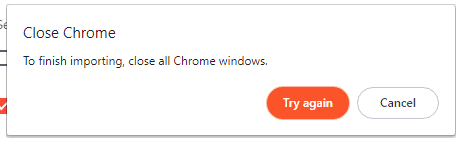
আপনি যদি এখনও একটি ত্রুটি পেয়ে থাকেন, আপনার সিস্টেমে Chrome থেকে সমস্ত পটভূমি প্রক্রিয়া বন্ধ করুন৷ উইন্ডোজ 10 এ, খুলুন কাজ ব্যবস্থাপক, তারপর Google Chrome-এ ডান-ক্লিক করুন এবং নির্বাচন করুন শেষ কাজ পটভূমিতে চলমান সমস্ত Google Chrome পরিষেবাগুলিকে মেরে ফেলতে প্রসঙ্গ মেনু থেকে।
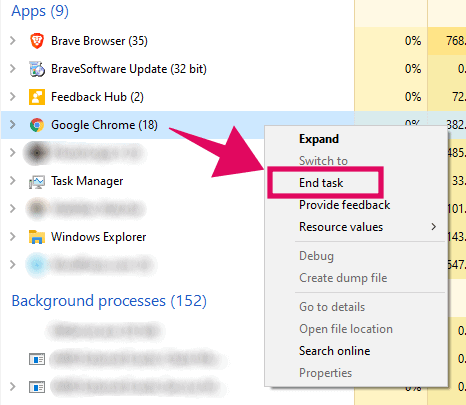
টাস্ক ম্যানেজার ব্যবহার করে Google Chrome ব্যাকগ্রাউন্ড পরিষেবাগুলি বন্ধ করার পরে, ক্লিক করুন আবার চেষ্টা করুন বোতাম সাহসী ব্রাউজার আবার আমদানি প্রক্রিয়া শুরু করতে.
একবার Brave Chrome থেকে আপনার সংরক্ষিত পাসওয়ার্ড এবং বুকমার্কগুলি আমদানি করা হয়ে গেলে, আপনি অবিলম্বে Brave-এর বুকমার্ক বারটি আপনার Chrome বুকমার্ক দিয়ে পূর্ণ দেখতে পাবেন৷
? চিয়ার্স!
